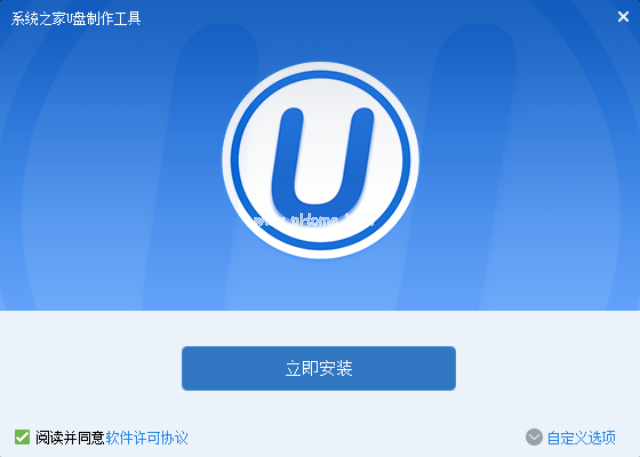有很多的U盘pe系统,每个pe系统都有自己的特色,有的pe系统里面还带了很多的广告,不喜欢广告的用户可能会自己找一些更好的U盘pe系统,这里给大家简单说说U盘pe系统怎么写入到U盘里面。
U盘pe系统是一个微型的操作系统,可以写入到U盘里面进行电脑操作系统的维护安装等操作,在电脑系统崩溃后就可以进入pe系统里面对系统进行维护或安装等操作。
U盘pe系统下载后写入到U盘:
1、将U盘pe系统写入U盘需要先下载一个写入工具,这里给大家推荐一个比简单好用的工具:下载火(xiazaihuo.com)一键重装系统软件。支持一键将pe系统写入U盘。
2、下载下载火(xiazaihuo.com)工具打开运行,首先切换到“U盘启动”选项,之后点击“ISO”模式,在ISO制作里面找到你下载的U盘pe系统ISO文件然后点击制作ISO启动盘。

pe系统写入U盘图-1
u盘数据恢复大师破解版,小编教你如何恢复u盘数据
很多小伙伴都想了解关于u盘数据恢复大师的内容,为了更好的帮助大家解决u盘数据丢失的问题,今天小编将分享一个关于恢复U盘数据的软件,希望能帮助到大家.
这里也给大家介绍一下ISO生成功能:这里的生成就是生成下载火(xiazaihuo.com)一键重装系统的U盘pe系统镜像,同样可以用来写入到U盘里面,下载火(xiazaihuo.com)的pe里面可以联网这个是小编感觉非常赞的功能,大家有兴趣可以试试。
3、在这里选择你需要写入的U盘,点击“写入”即可。等待进度条走完U盘pe系统就写入到U盘里面了。

u盘pe系统下载图-2
以上便是U盘pe系统写入到U盘里面的方法,推荐大家可以用上面的方法操作,有兴趣了解更多系统方面的知识可以在本站搜索相关的文章。
以上就是电脑技术教程《u盘pe系统怎么写入U盘?小编教你u盘pe工具使用》的全部内容,由下载火资源网整理发布,关注我们每日分享Win12、win11、win10、win7、Win XP等系统使用技巧!u盘是什么,小编教你最新解释u盘系统是什么
大家都知道U盘是一种存储设备,内容是可以反复更换和擦除的,U盘这钟闪存式移动硬盘发展已经有很多年了,它的容量也从早期的以MB为单位,发展到现在以GB为单位,甚至也有以TB为单位的.但是有用户就问了U盘介绍的问题,可是想对U盘进一步的了解,那么下面,小编就来跟大家说说U盘.